性能注意事项
在任何工具中,任何建模过程都包括高效适当地为制造、工作流程以及建模本身进行建模。在有效地使用 CAD 工具创建模型时,您可以减少整个模型的重生成时间。在 Onshape 中,您可以执行特定的步骤来确保建模效率和减少重生成时间。
除了以下建议外,请参阅以下其他学习资源:在 Onshape 文档中管理数据的最佳实践(需要 Onshape 帐户)、产品结构组织技巧(需要 Onshape 帐户)和硬件推荐(需要Onshape 帐户)。您还可以注册以下课程:最大限度地提高文档性能(需要 Onshape 帐户)。
检查 Part Studio 中的重新生成时间
一些零件可能需要较长时间才能在 Part Studio 中重生成;这可能导致加载时间超过必要的时间。一些建模策略会导致重生成时间较长,以及在特征列表中放置复杂的特征。
您如何可以减少重生成次数?
首先,了解哪些特征需要更长时间:使用特征列表中的“重生成”面板了解每个特征的时间。单击特征列表中的时钟图标可打开“重生成时间”面板:
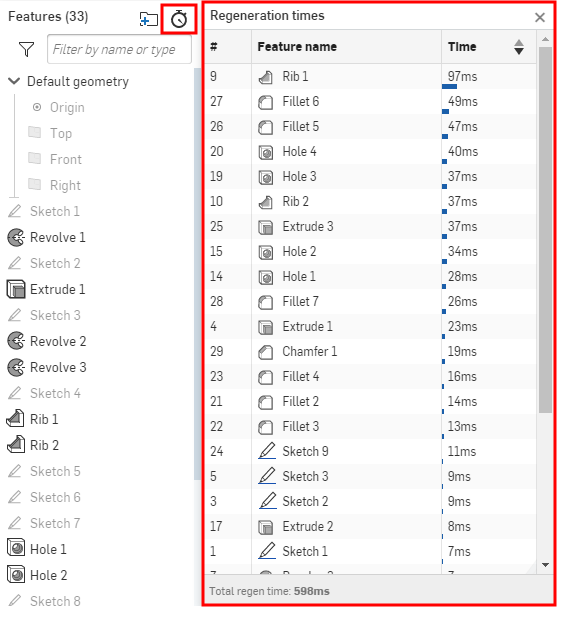
发现哪些特征需要较长的重生成时间时,您可以采取措施
接下来,了解如何影响重生成时间:
- 使用需要很长时间才能生成的配置表和 Part Studio 时,请暂停重生成。
- 创建阵列或镜像时,请使用“特征阵列”选项(在下方以蓝色标出),如有必要,请仅为每个实例打开“重新应用特征”。这样就不必为阵列的每个实例重生成特征。

-
创建需要更长重生成时间的特征(例如、纹理、螺栓上的螺纹、内部几何图元以及任何其他美学细节等)的配置。通过这种方式,您可以在设计和建模阶段使用此轻量型抑制的配置,然后在设计流程结束时再切换到需要更大性能的取消抑制的配置。
-
将需要较长重生成时间的特征移动到特征列表的末尾。
有关使用特征模式和镜像工具的更多信息,请参阅: 圆形图案, 曲线图案, 线性图案,以及 镜子。
有关减少重生成次数的详细信息,请参见处理特征列表。
从版本衍生零件
派生零件有益于简化设计,从而节省时间和实现设计的一致性。无需重新创建设计来对其进行迭代,或从其建模紧密相关的零件。
但是,在派生零件时需要考虑一些注意事项。首先,最好从文档的某个版本进行派生。由于版本是静态的,不可变,因此从版本中的图元进行派生时,没有相关的重生成时间,而且无需进行更新。您可以直接在“派生”对话框中选择一个版本。例如:
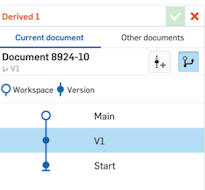
有关版本的详细信息,请参见版本管理器。有关派生零件的详细信息,请参见派生的工具。
请勿跨许多 Part Studio 衍生零件
派生而非重新创建是非常经济实惠且有益于设计的,使用菊花链方法跨多个Part Studio 进行派生会影响性能。相反,创建版本并从该版本直接派生。如果需要更改设计,在从版本创建分支,进行更改,然后创建另一个版本以从其进行派生。
多少 Part Studio 算过多?如果您发现派生的 Part Studio 数超过三个,则是时候从版本直接派生了。
有关派生零件的更多信息,请参见派生工具。
在装配体中工作的技巧
-
使用版本参考。版本是不可变和静态的,因此涉及的重生成时间更短,也没有自动更新。使用零件、具有多种配置的 Part Studio 和子装配体的版本参考将加快装配体的加载时间。
-
通过完全约束子装配体来使用刚性子装配体。无需在更高级别的装配体中求解刚性子装配体嵌合。使用刚性子装配体有助于缩短嵌合求解时间。
-
如果在复杂的装配体中缩放和/或平移且装配体中的多个实例是从多个 Part Studio 派生的,那么选择某个实例会强制其镶嵌在其他任何实例之前首先得到优化。
-
对于插入顶层装配体的子装配体,使用“锁定/跟随位置”选项。
为在装配体中,小型组件会通过图形剔除来保持帧率。对于主体少于 5,000 的装配体,屏幕大小阈值为 2 像素。对于较大的装配体,阈值为 10 像素。这种视觉冲击可以忽略不计,并提高了大型装配体(例如具有许多标准内容部分的组件)的帧速率。剔除仅在图形层面进行;物料清单不变。
将每个文档的选项卡数保持在合理的数量
Onshape 会并行计算文档中的所有元素选项卡。尽管 Onshape 文档是可以容纳许多类型数据和似乎无穷数量选项卡的一种容器,但是最佳做法为:
- 将文档中的选项卡数保持在较少的数量,使其不超过 100。
- 使用 “移至文档” 将特定选项卡移动到另一个文档,这不仅可以提高单个文档的性能,还因为将部件移至另一个文档使您可以与特定的第三方共享设计的特定部分或用于审阅目的。看看,整理选项卡以获取更多信息。
使用“嵌合”的技巧
-
只要可能,请将嵌合与较少的自由度嵌合使用,并减少相切、平面和平行嵌合的数量。通过 Onshape 的独特嵌合系统,您可以在两个零件之间使用更简单的嵌合。将少量的嵌合与许多自由度嵌合使用将显著加快嵌合求解速度。
-
减少嵌合限制的使用。嵌合限制可以延长装配体求解时间。减少限制的数量或者直到需要时才抑制嵌合会缩短嵌合求解时间。
延迟、网络和区域问题
延隔是延迟时间较长的结果。延迟以毫秒为单位,是指数据从您的设备(客户端)传输到 Onshape(服务器)然后再次返回设备所花费的时间,也称为往返时间 (Round Trip Time, RTT)。当在 Onshape 中工作时,延隔可能会导致操作迟滞。
并非总是可以减少延隔。
网络连接不佳提示
Onshape 提供网络连接不佳的提示![]() ,该提示器会在出现延隔时提醒您,并显示在图形区域的左下方:
,该提示器会在出现延隔时提醒您,并显示在图形区域的左下方:
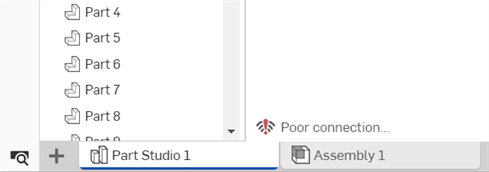
Onshape 会持续通过 WebSocket 对 Onshape 服务发送 ping。客户端使用此响应来确定从客户端到服务器的信息往返时间。收集了一系列 ping 值后,就会计算出中位数值并确定延隔是否很高。如果是,则会显示“网络连接不佳”提示,只要延隔时间一直很高,该提示就会持续显示。
如果警告仅偶尔出现或很少出现,则您可能无需采取任何措施。但是,如果此警告持续存在,或者您在某些时间或某些网络上出现的警告次数更多,则可能需要找到解决方案。
恢复文档
如果您的文档在加载时超时,请使用“恢复文档”或“恢复 Part Studio” 对话框来决定如何继续:
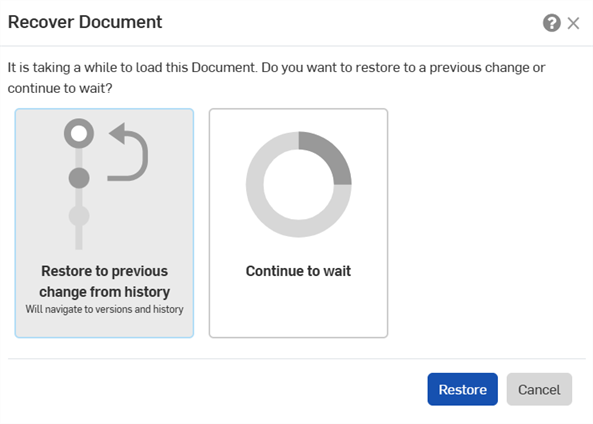
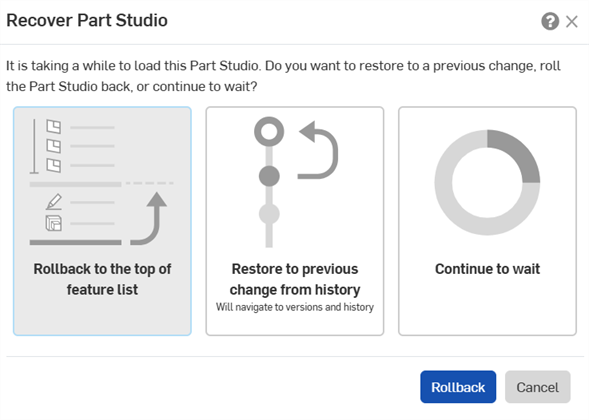
- 回滚特征列表顶部 -(仅适用于恢复 Part Studio)使用特征列表顶部的回滚条重新加载 Part Studio。
- 从历史记录中恢复到以前的更改 - 将鼠标悬停在“版本和历史记录”列表中的某个选项上,点按三点式菜单,然后从菜单中选择一项。
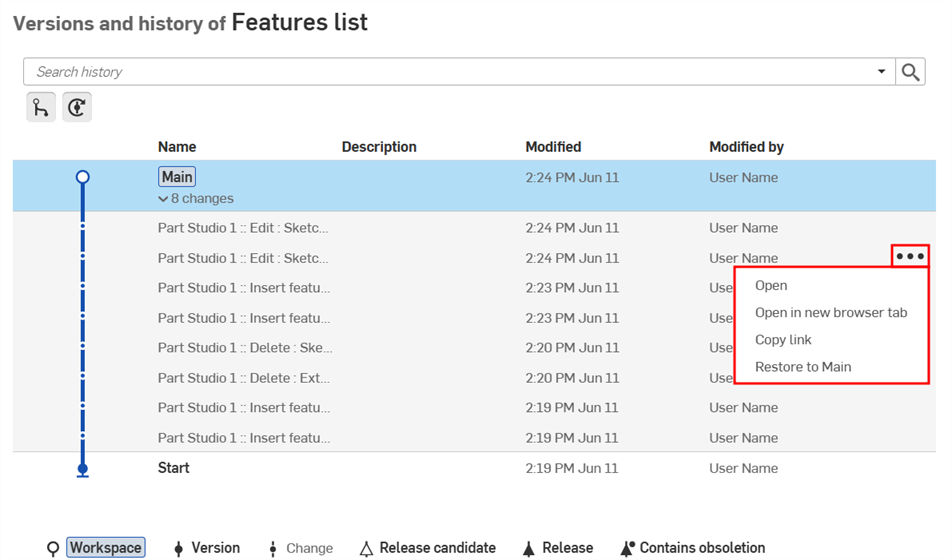
- 继续等待 - 继续等待文档尝试加载。
出现延隔的常见原因和解决方案
这些解决方案可能需要您的 IT 管理员的协助。
-
您连接到了错误的区域。这可能是由于 DNS(域名系统)解析器与您的地理位置不够靠近所致,也可能是您使用了 VPN(虚拟私有网络)。Onshape 将 VPN 服务器的位置检测为您所在的位置。
-
如果是 DNS 解析器出现问题,请确保您使用的是由您 ISP 提供的 DNS 解析器。如果其不可用,请使用您所在国家或区域的 DNS 解析器。
DNS 解析器配置在您的操作系统或路由器中执行。像 http://www.whatsmydnsserver.com 这样的网站可以帮助您找到您正在使用的 DNS 解析器。
一些 DNS 解析器会使用名为 “EDNS client-subnet” 的技术来纠正问题。谷歌使用此技术,但微软 (OpenDNS) 和 Cloudflare (1.1.1.1) 不使用此技术。
-
如果可能,请避免使用 VPN,或者在 VPN 中选择离您的地理位置更近的区域,以便使用更近的 Onshape 区域。
若要查看实时延迟、您所连接的服务器区域(区域)以及离您所在位置最近的服务器区域(预期区域),请使用性能面板的“连接”> “网络和区域”下拉菜单:
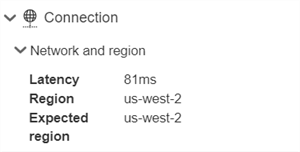
-
OnShape:
-
美国俄勒冈州 (us-west-2)
-
爱尔兰都柏林 (eu-west-1)
-
日本东京 (ap-northeast-1)
-
新加坡 (ap-southeast-1)
-
澳大利亚悉尼 (ap-southeast-2)
-
-
OnShape Government:
-
美国俄勒冈州 (us-gov-west-1)
-
美国弗吉尼亚州 (us-gov-east-1)
-
-
-
您的 ISP(互联网服务提供商)提供的网络连接不佳。
-
互联网服务提供商设置您的互联网速度限制。请咨询您的互联网服务提供商,了解他们允许的最大速度。使用 Fast.com 来测量您的互联网速度。
-
请尝试切换到备用网络连接。例如,如果您正在使用热点,请尝试切换到 Wi-Fi 或插入以太网电缆。
-
如果您使用的是 Wi-Fi 连接,请确保您靠近路由器,并且没有任何东西阻挡计算机和路由器之间的信号。请尝试切换到新网络,或使用信号强度更高的路由器。
-
-
您正在与来自不同区域的人员同时协作一个 Onshape 文档。
-
文档将在离文件开启者最近的区域打开。如果一位用户是编辑文档的设计师,而另一位用户是观察更改的查看者,请确保打开文档的是设计师。如果查看者意外打开了文档,您可以切换到设计师的所在区域,方法是让两个用户退出文档大约 10 分钟,然后让设计师打开文档。
-
-
在 https://dnsleaktest.com/ 进行数据泄露测试。这通常可以指出潜在的问题。
-
您的浏览器没有可通过 IndexedDB 提供的本地存储 - 这会影响负载性能,因为数据无法在本地缓存。这通常表示您的硬盘空间不足。
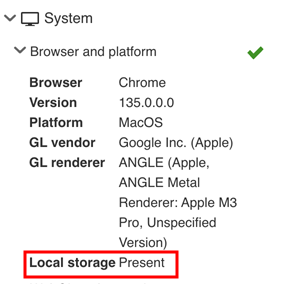
“存在本地存储”表示可以在本地缓存数据,这有助于提升性能。
附加资源
-
Cloudping 是一款独立工具,用于测量您的浏览器到多个 AWS 区域的延迟。您可以用它来检查您的延迟是否与您所连接的区域大致相匹配。
-
AWS 网络延迟提供有关延迟的信息以及改善延迟的方法的建议。
-
Wireshark 是一种网络协议分析器,可用于分析延迟。
如果您仍然无法解决延隔问题,请向 Onshape 提交支持工单。